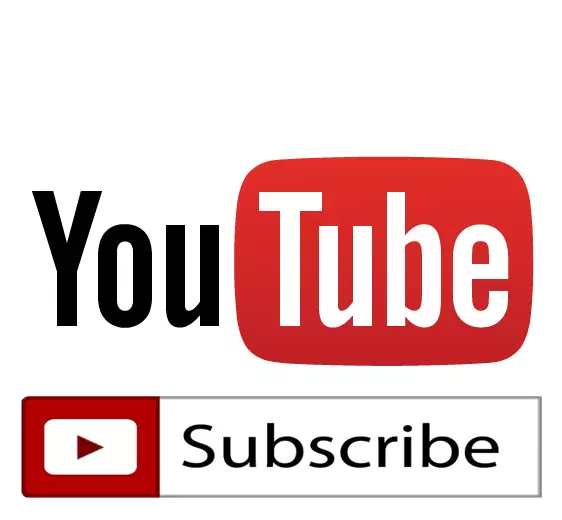
On tärkeää houkutella uusia katsojia kanavallesi. Voit kysyä heiltä rullamme tilata, mutta monet huomaat, että tällaisen pyynnön lisäksi on myös visuaalinen painike, joka näkyy lopussa tai varhaisessa videossa. Katsotaanpa niiden suunnittelua.
"Tilaa" -painike videossa
Se oli mahdollista luoda tällaista painiketta useilla eri tavoilla, mutta 2. toukokuuta 2017 julkaistiin päivitys, jossa ilmoituksia tuki lopetettiin, mutta lopullisten näytönsäästäjien toimivuutta parannettiin, minkä vuoksi se on mahdollista suunnitella tällainen painike. Analysoimme tämän prosessin askel askeleelta:
- Kirjaudu tiliisi YouTubessa ja siirry Creative Studio napsauttamalla sopivaa painiketta, joka näkyy, kun napsautat profiilin avataria.
- Valitse vasemmassa valikossa "Video Manager" siirtyäksesi rullien luetteloon.
- Näet luettelon rullalla. Etsi haluamasi, napsauta nuolta lähellä sitä ja valitse "hienompi näytönsäästäjä ja merkinnät".
- Nyt näet videon editori edessäsi. Sinun on valittava "Lisää elementti" ja sitten "Tilaus".
- Kanavan kuvake näkyy videoikkunassa. Siirrä se mihin tahansa näytön osaan.
- Alla, Aikajanalla liukusäädin tulee nyt kanavasi nimellä, siirrä se vasemmalle tai oikealle nimetäksesi videon alkamisaika ja kellonaika.
- Nyt voit lisätä lisää kohteita lopulliseen näytönsäästäjälle tarvittaessa ja muokkauksen lopussa napsauttamalla "Tallenna", jos haluat käyttää muutoksia.
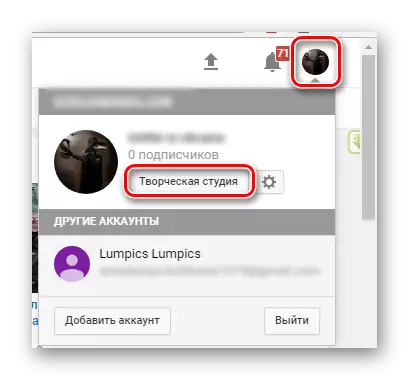

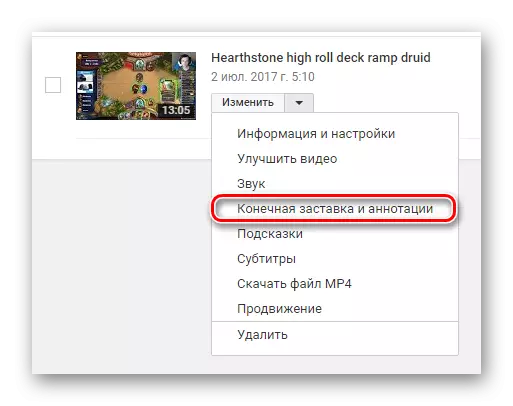
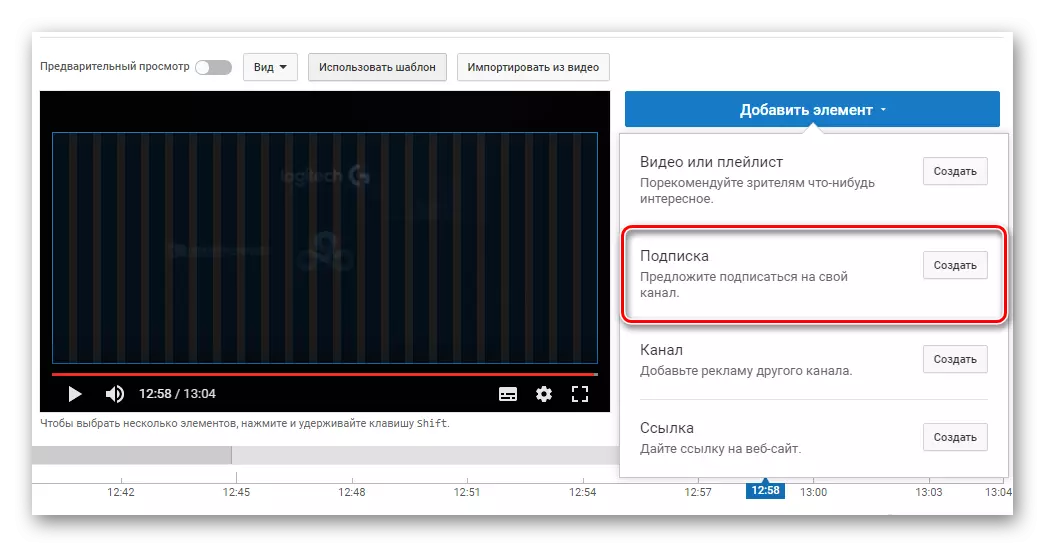


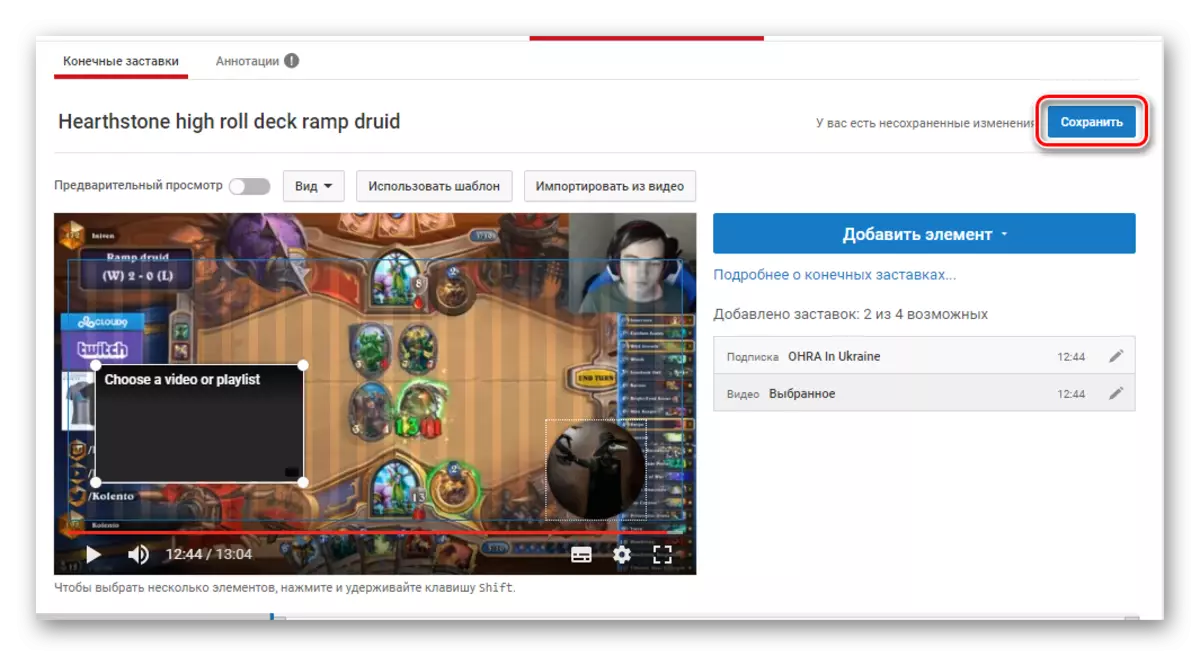
Huomaa, että et voi enää manipulointia tällä painikkeella, paitsi yksinkertaisesti siirtää sitä. Ehkä tulevissa päivityksissä näemme lisää vaihtoehtoja "Tilaa" -painikkeen suunnitteluun, nyt on välttämätöntä olla tyytyväinen siihen, mikä on.
Nyt käyttäjät, jotka katsovat videosi, voivat aiheuttaa kohdistimen osoittimen kanavalogoon suoraan tilaamaan. Voit myös tutustua End ScreenSavers -valikkoon lisätäksesi lisätietoja yleisölle.
